Cómo desinstalar Razer Cortex (respuesta) (09.05.25)
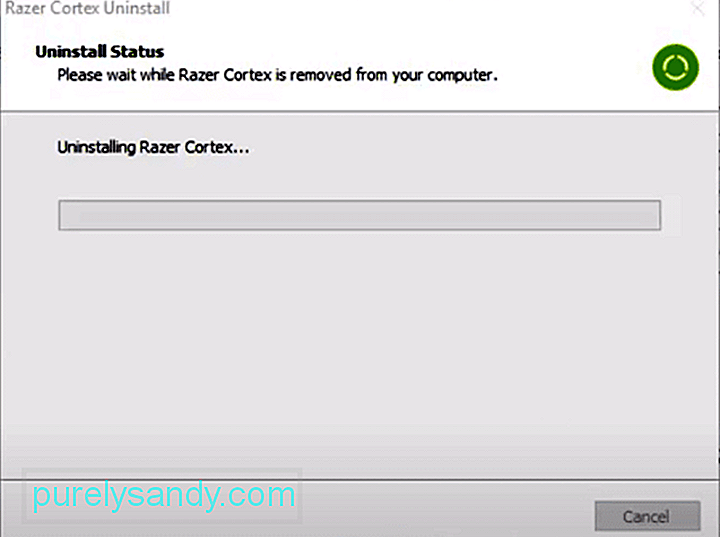 cómo desinstalar razer cortex
cómo desinstalar razer cortex Razer tiene una gran cantidad de excelentes periféricos para juegos junto con otro hardware para el comercio minorista, pero definitivamente esto no es lo único que ofrece la popular marca. En lugar de centrarse simplemente en el hardware que puede mejorar la experiencia de juego, Razer ha centrado su atención en software que también puede realizar una función similar.
El principal ejemplo de esto es el programa Razer Cortex, que permite los usuarios recibirán velocidades de cuadro más altas y una jugabilidad más fluida mientras juegan videojuegos.
¿Cómo desinstalar Razer Cortex?Razer Cortex, ya que muchos pueden estar familiarizados con él y, como ya hemos mencionado, es un programa oficial de Razer, que proporciona una experiencia de juego más fluida y al mismo tiempo tiene muchos otros beneficios. No hace falta decir que la aplicación es muy útil en muchos casos, ya que sus muchas funciones son bastante útiles.
Pero eso no significa que sea útil todo el tiempo, ya que ciertamente también tiene algunos inconvenientes que varían según el tipo específico de computadora en el que lo usen los jugadores. Si estas desventajas superan a las ventajas de Razer Cortex en tu opinión y estás buscando deshacerte de la aplicación debido a esto, afortunadamente hacerlo es muy fácil.
Si bien el proceso puede ser un poco diferente según en la computadora y la forma en que los usuarios han configurado Razer Cortex, debería ser muy similar a lo que estamos a punto de discutir.
Dicho esto, lo primero que tendrán que hacer los jugadores es ir al menú Inicio de Windows. Esto se puede hacer haciendo clic en el botón de inicio en la barra de tareas o presionando la tecla de Windows en su teclado. Después de que aparezca el menú de inicio, vaya al panel de control a través de aquí.
El panel de control le proporcionará varias opciones propias, de las cuales deberá elegir la que dice programas. Desde el menú de programas, habrá la opción de desinstalar programas específicos en los que debe hacer clic.
Una vez que haga clic en esta opción, todo el software de su dispositivo que se pueda desinstalar se presentará frente a usted en forma de lista. Dentro de esta lista, ubique Razer Cortex y luego use su mouse para hacer clic derecho en su logo. Al hacerlo, los usuarios tendrán la opción de desinstalar la aplicación y deshacerse de todos sus datos también.
Simplemente haga clic en este botón para desinstalar el programa. Una vez que lo haga, también hay algunos otros pasos que debe seguir. Sin embargo, su computadora debe guiarlo a través de todo esto usted mismo, por lo que no debería ser un problema en absoluto.
Una vez que haya terminado de seguir todas las instrucciones proporcionadas, el proceso de desinstalación se completará Razer Cortex ya no se ejecutará en su dispositivo hasta que decida reinstalarlo en el futuro. Esto es todo lo que tiene que hacer para eliminar la aplicación de su computadora.
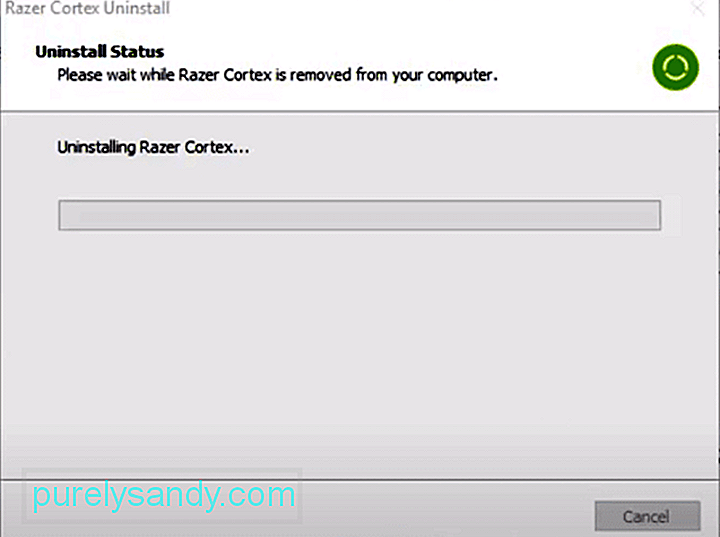
Video de Youtube: Cómo desinstalar Razer Cortex (respuesta)
09, 2025

